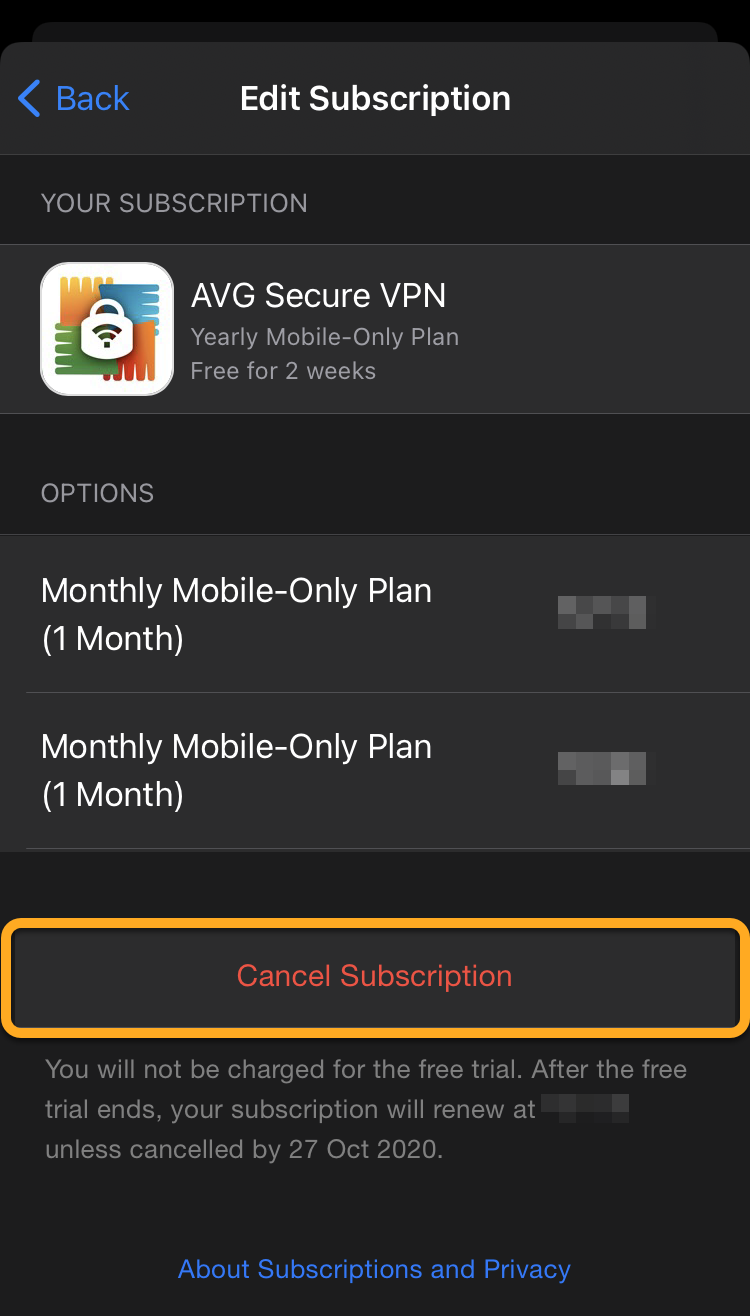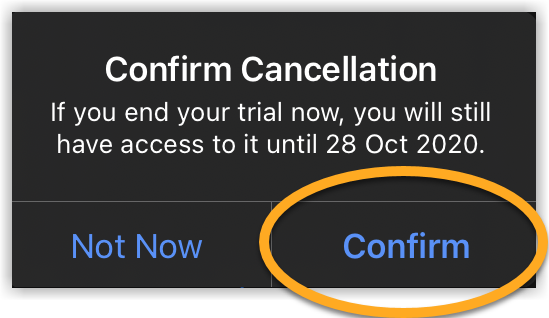Cet article explique comment résilier les abonnements AVG achetés via le Google Play Store ou l’App Store. Si vous avez acheté votre abonnement par le biais d’un autre canal de vente (par exemple le site AVG), consultez l’article suivant :
Résilier votre abonnement
Les étapes permettant de résilier un abonnement via le Google Play Store sont les mêmes pour toutes les applications AVG. Les instructions qui suivent utilisent comme exemple le VPN AVG Secure :
- Assurez-vous d’être connecté au Google Play Store avec le compte Google utilisé pour acheter votre abonnement AVG.
Pour obtenir des instructions sur le changement de comptes Google ou sur l’ajout d’un nouveau compte Google sur votre appareil, consultez l’article suivant de l’aide Google Play : - Sur l’écran d’accueil de votre appareil, appuyez sur l’icône Play Store pour ouvrir la boutique Google Play Store.
- Appuyez sur votre image de profil en haut à droite et sélectionnez Paiements et abonnements.
- Appuyez sur Abonnements.
- Sélectionnez l’abonnement AVG que vous souhaitez résilier.
 Si l’abonnement n’apparaît pas, consultez la section Vous avez toujours besoin d’aide ? ci-dessous.
Si l’abonnement n’apparaît pas, consultez la section Vous avez toujours besoin d’aide ? ci-dessous. - Appuyez sur Annuler l’abonnement.
- Il se peut que Google Play Store vous demande de suspendre l’abonnement. Appuyez sur Non merci pour confirmer votre volonté de résilier l’abonnement et non de le suspendre.
- Indiquez éventuellement la raison pour laquelle vous résiliez votre abonnement (ou sélectionner Je ne souhaite pas répondre), puis appuyez sur Continuer.
- Appuyez à nouveau sur Annuler l’abonnement pour confirmer la résiliation.
Votre abonnement est résilié. Vous recevez une confirmation de la résiliation par e-mail.
Une fois votre abonnement résilié, vous pouvez continuer à utiliser les applications AVG payantes jusqu’à l’expiration de l’abonnement. Après cette date, soit vous perdrez l’accès aux applications AVG payantes, soit vos applications AVG passeront en version gratuite.
Vous avez toujours besoin d’aide ?
Si cet article ne vous a pas aidé à résilier votre abonnement, essayez l’une des solutions suivantes :
- Résilier d’autres abonnements AVG : les étapes cet article s’appliquent uniquement aux abonnements achetés via le Google Play Store. Si vous avez acheté votre abonnement AVG par le biais d’un autre canal de vente (par exemple le site AVG), consultez l’article suivant :
- Vérifiez votre compte Google : assurez-vous d’être connecté au Google Play Store avec le compte Google utilisé pour acheter votre abonnement AVG. Pour obtenir des instructions sur le changement de comptes Google ou sur l’ajout d’un nouveau compte Google sur votre appareil, consultez l’article suivant de l’aide Google Play :
Les étapes permettant de résilier un abonnement via l’App Store sont les mêmes pour toutes les applications AVG. Les instructions qui suivent utilisent comme exemple le VPN AVG Secure :
- Assurez-vous d’être connecté à l’App Store avec l’identifiant Apple utilisé pour acheter votre abonnement AVG.
Pour plus d’informations sur la gestion des identifiants Apple sur votre appareil iOS, consultez cet article de l’assistance Apple : - Sur l’écran d’accueil de votre appareil, appuyez sur l’icône App Store pour ouvrir la boutique.
- Appuyez sur votre image de profil en haut à droite de l’écran.
- Appuyez sur Abonnements (ou sur Gérer les abonnements).
- Sélectionnez l’abonnement AVG que vous souhaitez résilier.
 Si l’abonnement n’apparaît pas, consultez la section Vous avez toujours besoin d’aide ? ci-dessous.
Si l’abonnement n’apparaît pas, consultez la section Vous avez toujours besoin d’aide ? ci-dessous. - Appuyez sur Annuler l’abonnement (ou sur Annuler l’essai gratuit).
- Appuyez sur confirmer pour confirmer la résiliation.
Votre abonnement est résilié. Vous recevez une confirmation de la résiliation par e-mail.
Une fois votre abonnement résilié, vous pouvez continuer à utiliser les applications AVG payantes jusqu’à l’expiration de l’abonnement. Après cette date, soit vous perdrez l’accès aux applications AVG payantes, soit vos applications AVG passeront en version gratuite.
Vous avez toujours besoin d’aide ?
Si cet article ne vous a pas aidé à résilier votre abonnement, essayez l’une des solutions suivantes :
- Résilier d’autres abonnements AVG : les étapes cet article s’appliquent uniquement aux abonnements achetés via l’App Store. Si vous avez acheté votre abonnement AVG par le biais d’un autre canal de vente (par exemple le site AVG), consultez l’article suivant :
- Vérifiez votre Apple ID : assurez-vous d’être connecté à l’App Store avec l’identifiant Apple utilisé pour acheter votre abonnement AVG. Pour plus d’informations sur la gestion des identifiants Apple sur votre appareil iOS, consultez cet article de l’assistance Apple :
Si vous ne parvenez toujours pas à résilier l’abonnement via l’App Store, consultez l’article suivant de l’assistance Apple :
Plus d’informations
Pour plus d’informations sur la résiliation d’un abonnement AVG, consultez l’article suivant :
- Tous les produits AVG grand public payants pour Android et iOS
- Google Android 5.0 (Lollipop, API 21) ou version ultérieure
- Apple iOS 11.0 ou versions ultérieures

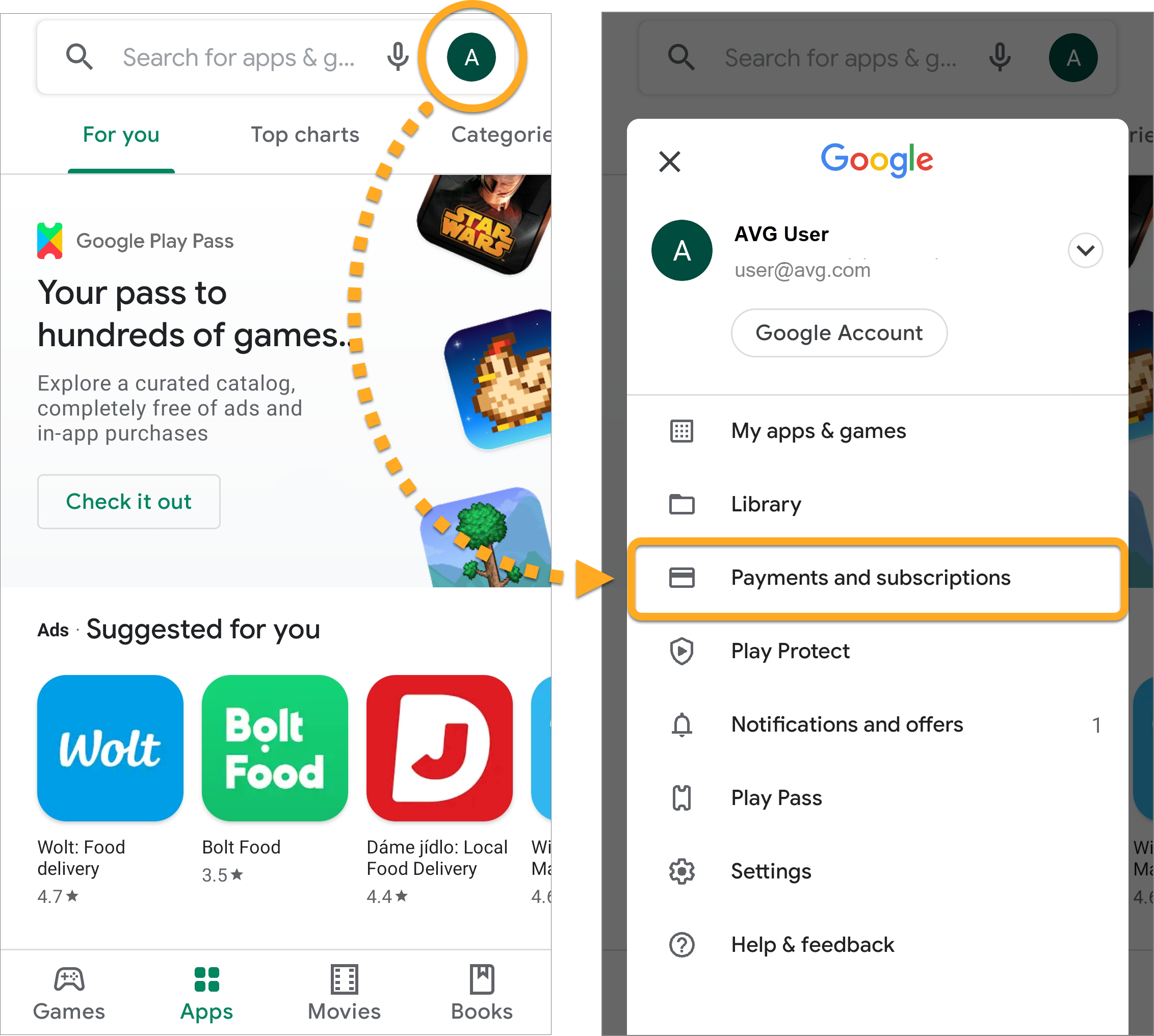
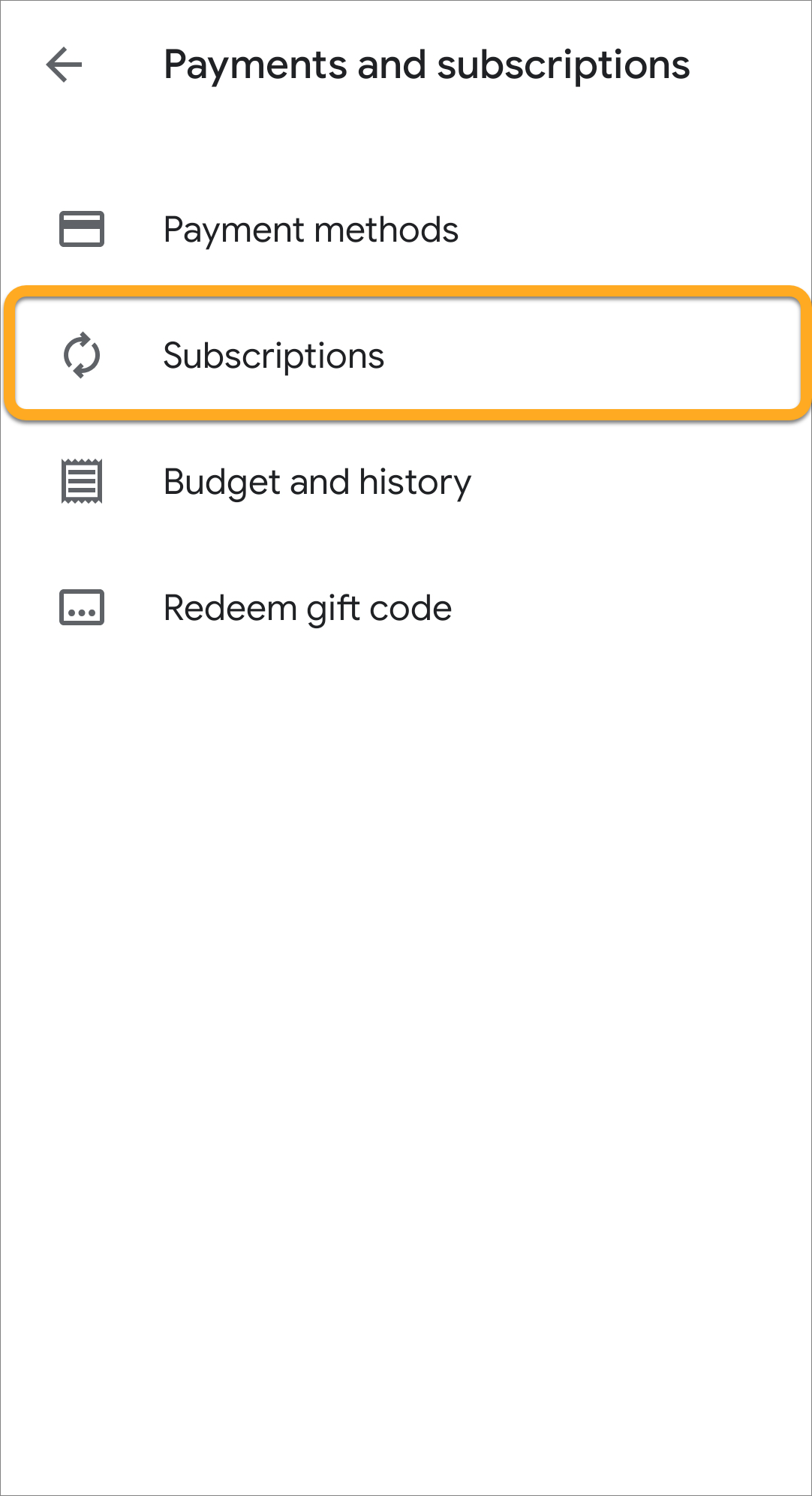
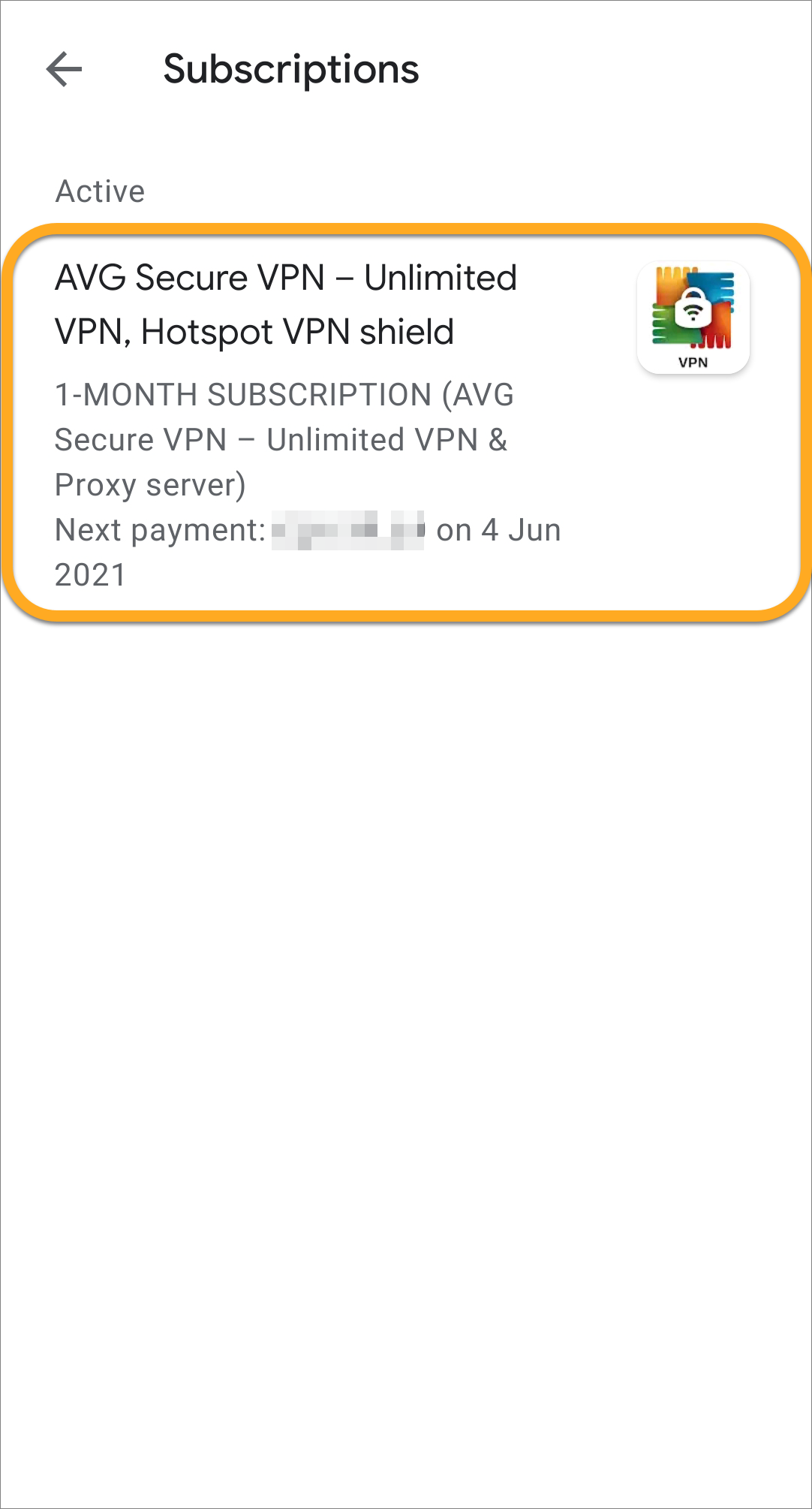 Si l’abonnement n’apparaît pas, consultez la section
Si l’abonnement n’apparaît pas, consultez la section 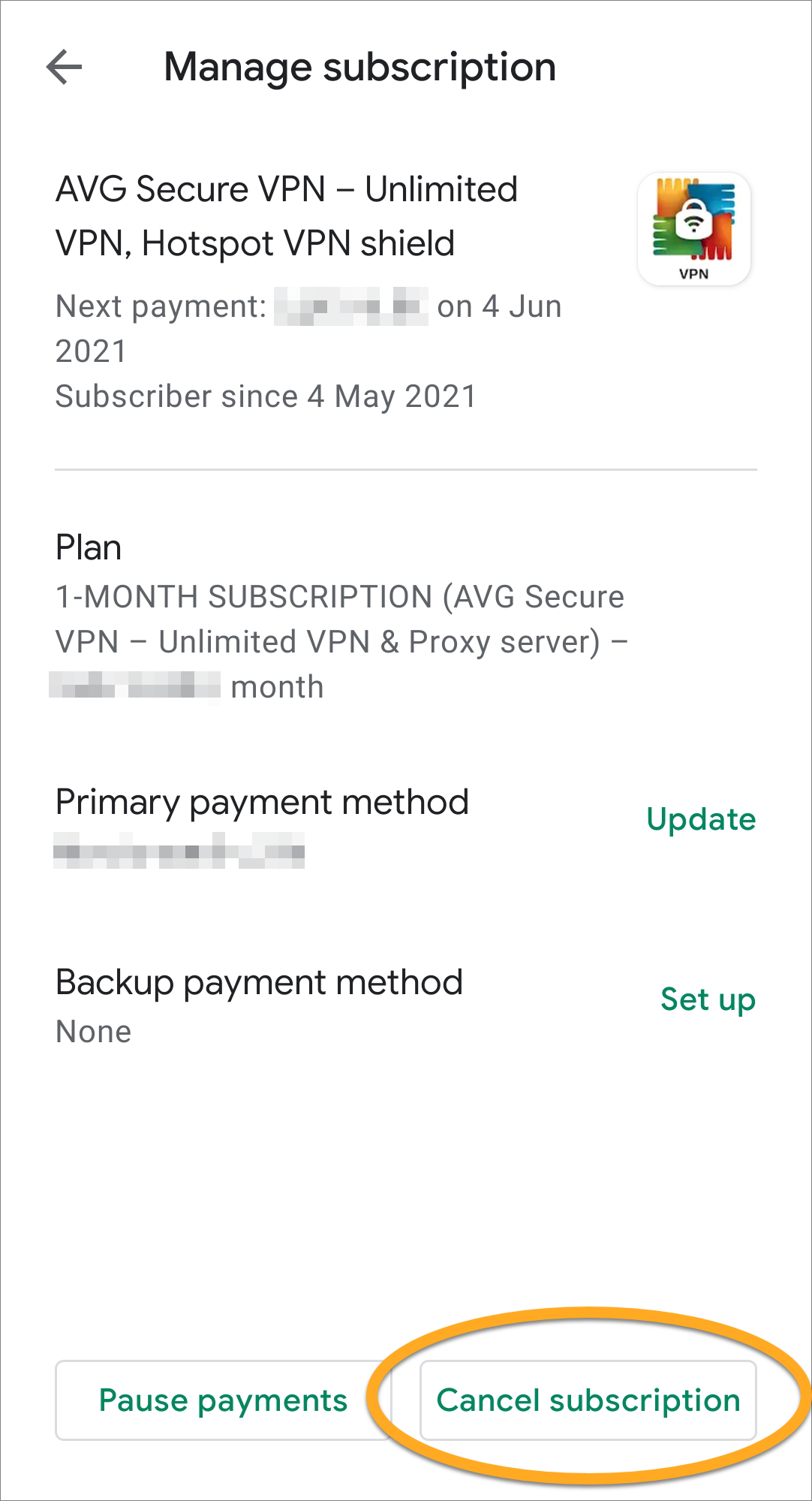
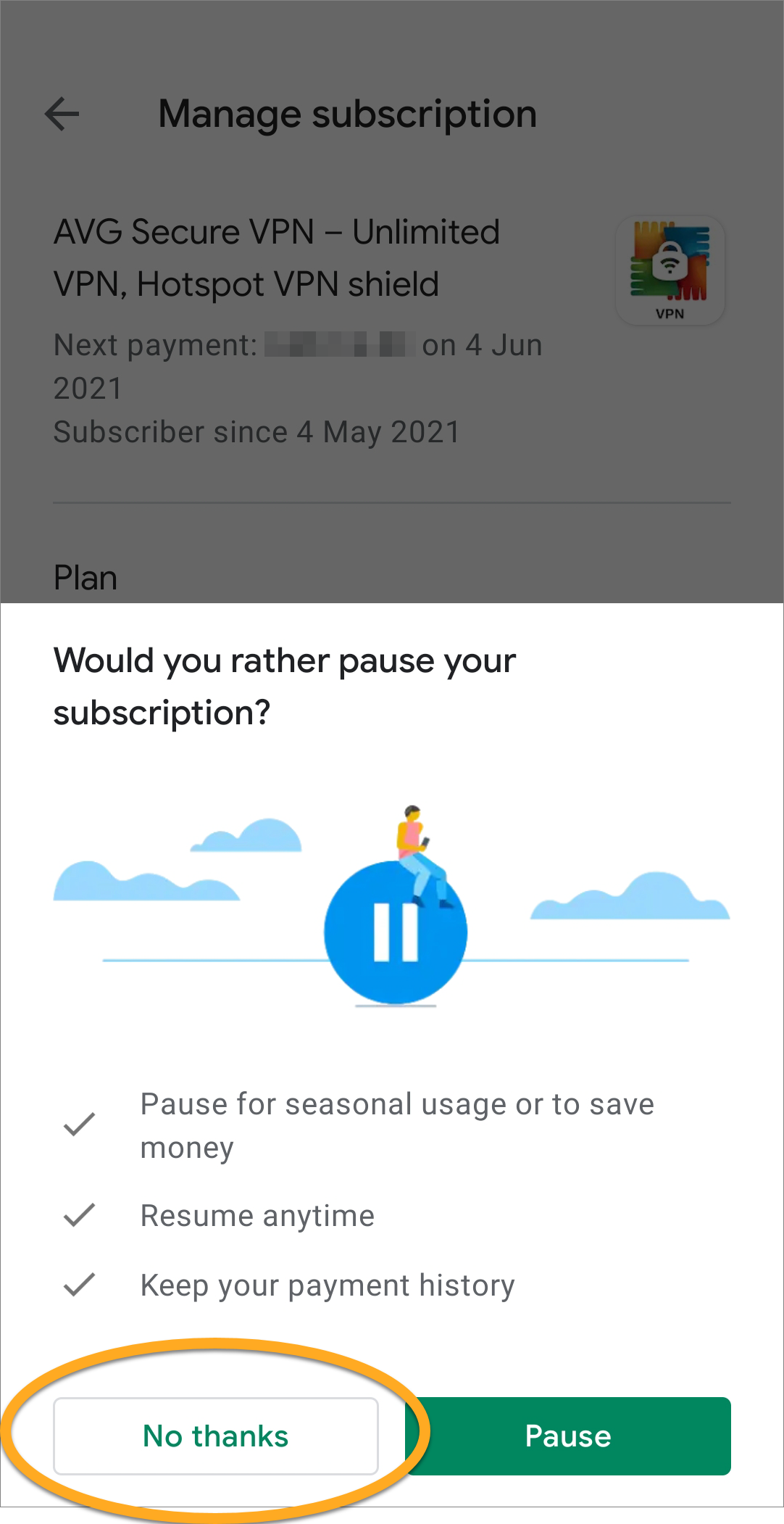
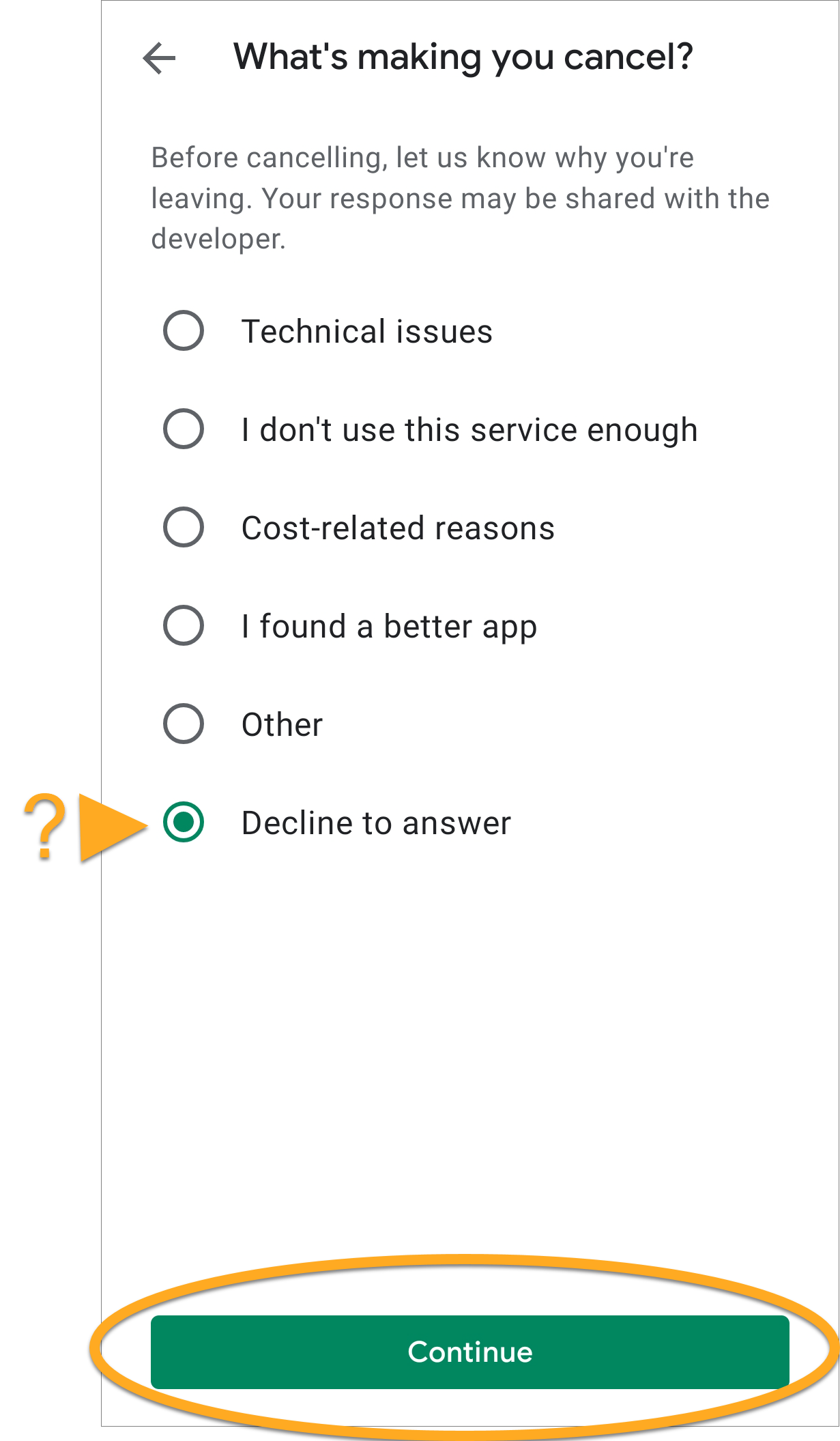
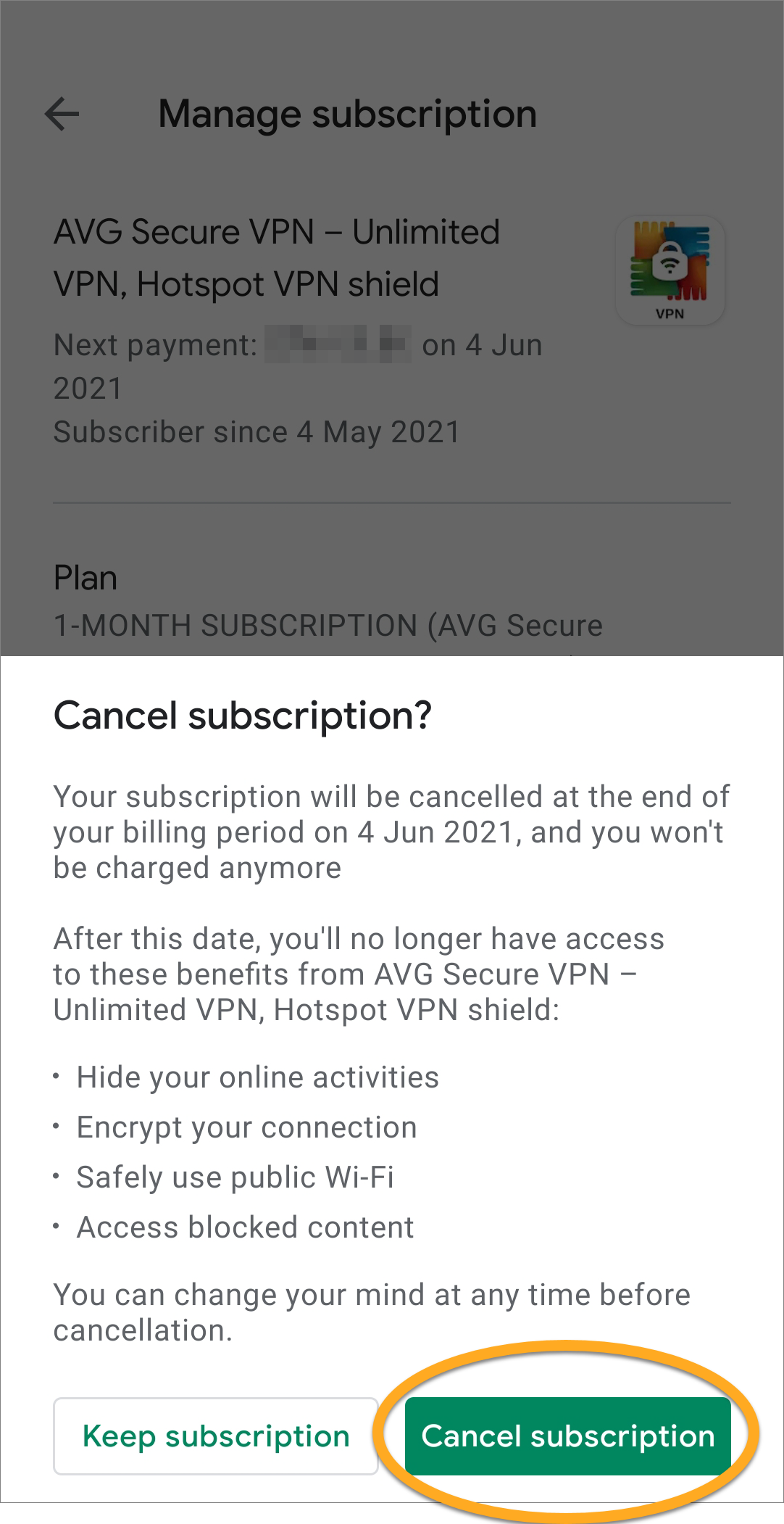
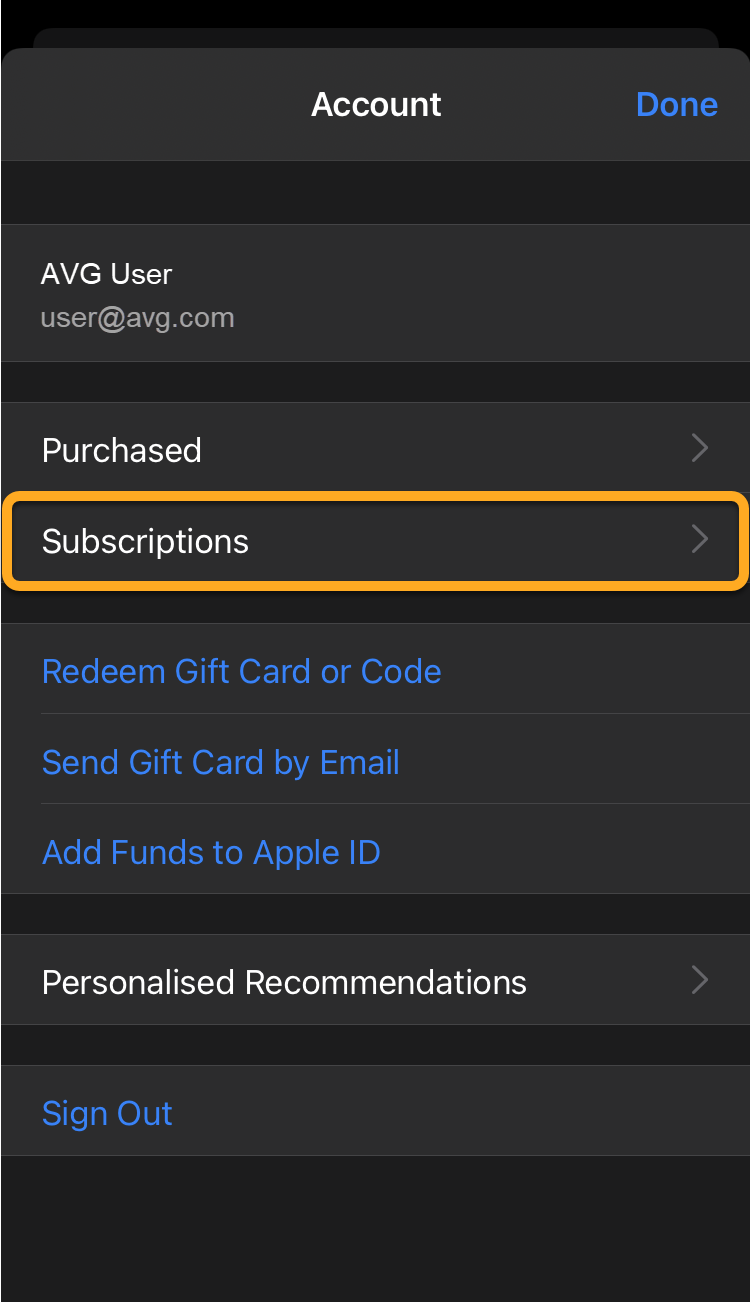
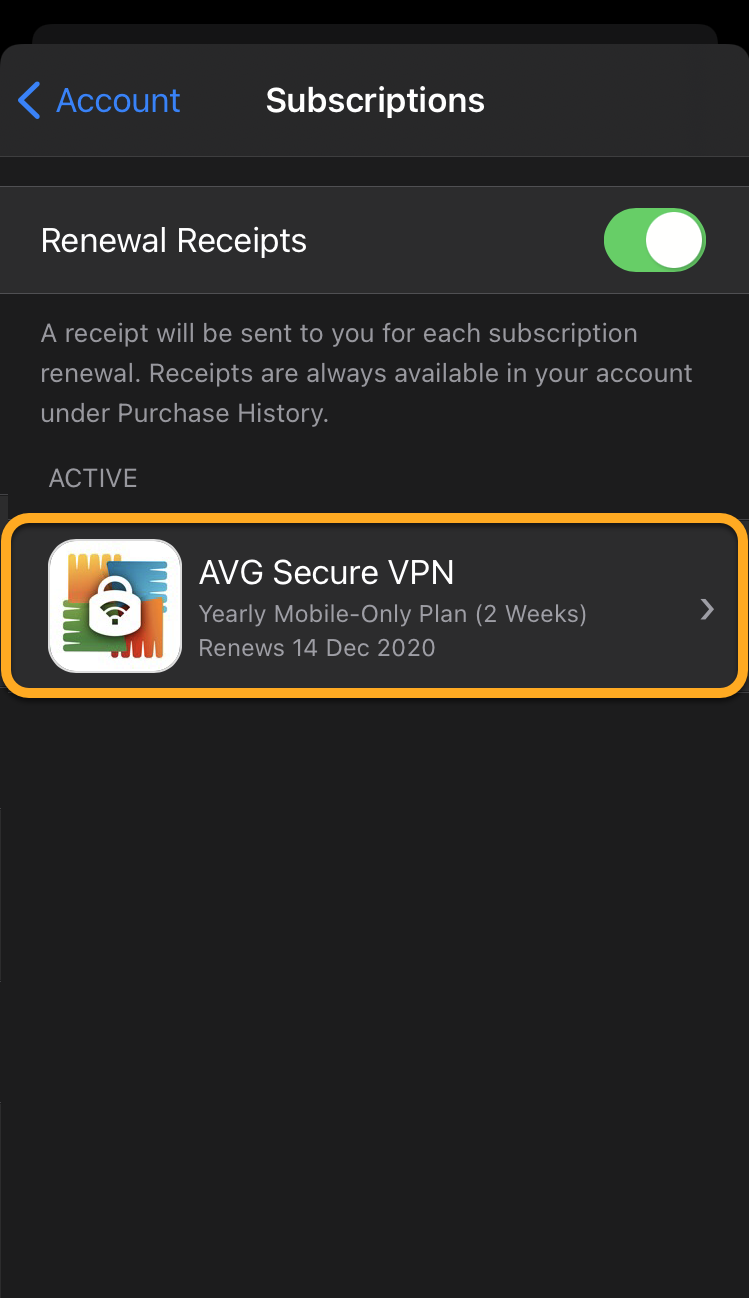 Si l’abonnement n’apparaît pas, consultez la section
Si l’abonnement n’apparaît pas, consultez la section